Як розблокувати SIM-карту в Google Pixel 7 і 7 Pro
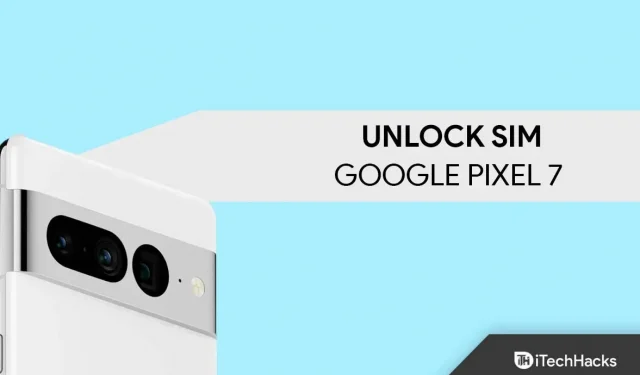
Серія Google Pixel 7 нещодавно була представлена в багатьох країнах. У деяких країнах Google Pixel 7 і 7 Pro ще не випущені. Якщо Google Pixel 7 і Pixel 7 Pro ще не запущено у вашій країні, і ви плануєте їх імпортувати, ви можете отримати пристрій, заблокований оператором. Ваш пристрій може бути заблоковано вашим оператором залежно від того, де ви його придбали. Наприклад, якщо ви купили Pixel 7 або 7 Pro у оператора мобільного зв’язку, вам буде надано договір, після якого ваш оператор буде розблоковано. До того часу вам доведеться використовувати SIM-картку цього конкретного постачальника послуг.
Щоб розблокувати SIM-картку або оператора, вам потрібно буде зв’язатися з продавцем. Ви можете обговорити це з ними, щоб розблокувати перевізника до закінчення контракту. Але що робити, якщо продавець не може розблокувати носій до підписання договору? Якщо ви хочете розблокувати SIM-карту в Google Pixel 7 і Pixel 7 Pro, ця стаття допоможе вам виконати цей процес. Ця стаття покаже вам різні способи розблокування SIM-карти на Google Pixel 7 і 7 Pro.
Зміст:
Розблокуйте SIM-карту в Google Pixel 7 і 7 Pro
Процес розблокування SIM-карти в Google Pixel 7 і 7 Pro досить тривалий. Вам потрібно перезавантажити телефон, а потім використовувати adb і fastboot, щоб розблокувати SIM-карту. Процес досить простий; виконайте кроки, які ми згадаємо вперед. Ми розділимо весь процес на три кроки, щоб вам було легше слідувати цьому посібнику.
Перезавантажте телефон
По-перше, вам доведеться перезавантажити телефон. Виконання скидання до заводських налаштувань призведе до відновлення заводських налаштувань пристрою, що важливо, перш ніж ми продовжимо розблокування SIM-карти. Перед скиданням телефону обов’язково створіть резервну копію даних, оскільки скидання телефону призведе до видалення всіх файлів. Нижче наведено кроки для відновлення заводських налаштувань телефону.
- Вийміть SIM-карту з пристрою та вимкніть Wi-Fi.
- Відкрийте панель програм на телефоні, провівши екран програми.
- У панелі програм торкніться піктограми «Налаштування» , щоб відкрити програму «Налаштування» .
- Перейдіть до розділу «Система» та натисніть «Скинути параметри» .
- Тепер натисніть «Стерти всі дані» (скинути заводські налаштування), а потім «Стерти всі дані».
- Вам буде запропоновано ввести PIN-код вашого пристрою. Після введення PIN-коду пристрою натисніть «Стерти всі дані».
- Телефон почне перезавантажуватися. Повний процес може зайняти деякий час.
- Після завершення процесу ваш телефон перезавантажиться.
- Пропустіть процес початкового налаштування, не вставляйте SIM-карту в телефон і не підключайтеся до мережі Wi-Fi, доки ваш оператор не буде розблоковано.
Підготовка вашого пристрою до ADB і Fastboot
Тепер ви повинні підготувати свій пристрій для ADB і Fastboot, щоб продовжити.
- Переконайтеся, що ваш комп’ютер під’єднано до стабільного Інтернет-з’єднання.
- Завантажте та встановіть USB-драйвер Android на свій комп’ютер. Ви можете завантажити USB-драйвер Google Pixel за цим посиланням .
- Завантажте та розпакуйте інструменти ADB і Fastboot (SDK Platform-Tools) на свій комп’ютер. Ви можете завантажити його за цим посиланням . Посилання для завантаження можна знайти в розділі «Завантаження» цієї сторінки.
- Також увімкніть налагодження USB на своєму Pixel. Ви можете зробити це, виконавши наведені нижче дії.
- Відкрийте програму Налаштування на телефоні.
- Тут перейдіть до розділу Про телефон .
- Натисніть на номер збірки 5-6 разів. Унизу екрана ви побачите повідомлення: «Тепер ви розробник». Якщо ви бачите це повідомлення, ви ввімкнули режим розробника на своєму пристрої.
- Тепер поверніться до меню «Налаштування» та натисніть «Параметри розробника» .
- Увімкніть параметри розробника вгорі.
- Потім увімкніть перемикач USB Debugging . Якщо вас попросять дозволити USB Debugging , натисніть OK.
- Це дозволить увімкнути USB Debugging на вашому пристрої.
Після цього ви можете переходити до наступного кроку цього посібника.
Розблокуйте SIM-карту в Google Pixel 7 і 7 Pro
Тепер, коли все готово, ви можете продовжити розблокування SIM-карти на Google Pixel 7 і 7 Pro за допомогою ADB і Fastboot. Для цього виконайте наведені нижче дії.
- Переконайтеся, що ви розпакували інструменти ADB і fastboot на свій комп’ютер. Відкрийте розпаковану папку інструментів платформи (інструменти ADB і fastboot).
- Натисніть на адресний рядок угорі, введіть cmd і натисніть Enter , щоб відкрити командний рядок.
- Використовуйте кабель USB, щоб підключити Pixel 7/7 Pro до комп’ютера.
- Після підключення пристрою введіть і виконайте таку команду в командному рядку:
- пристрої adb
- Вам буде запропоновано дозволити налагодження USB. Дозвольте це з підказки, яку ви отримаєте на екрані телефону.
- Тепер ви отримаєте ідентифікатор пристрою для свого телефону в командному рядку.
Примітка . Якщо ви отримуєте ідентифікатор пристрою, це означає, що ваш пристрій належним чином підключено до комп’ютера, а драйвери USB також встановлено правильно. Якщо ви не бачите ідентифікатор пристрою, вам потрібно належним чином підключити телефон до комп’ютера та перевстановити драйвери USB.
- Тепер введіть наступну команду та натисніть Enter −
- оболонка adb
- Нарешті, введіть і виконайте таку команду в командному рядку:
- pm uninstall -k –user 0 com.google.android.apps.work.oobconfig
- Після цього закрийте командний рядок, відключіть телефон від ПК і перезавантажте телефон.
- На вашому телефоні буде розблоковано оператора. Тепер ви можете використовувати SIM-карту будь-якого оператора на своєму пристрої.
Заключні слова
Наведений вище посібник допоможе вам розблокувати SIM-карту на Google Pixel 7 і 7 Pro. Переконайтеся, що ви правильно виконали наведені вище кроки та не пропустили жодного кроку. Наведені вище кроки допоможуть вам розблокувати оператора на пристрої серії Pixel 7. Якщо у вас виникли проблеми з наведеним вище посібником, повідомте нас у розділі коментарів.


Залишити відповідь